Napraw błąd 0x80070490 w aplikacji Poczta w systemie Windows 11/10
Podczas próby dodania konta(Add an account) w aplikacji Poczta(Mail) w Windows 11/10 może pojawić się błąd 0x80070490(Error 0x80070490) . Może się to zdarzyć podczas dodawania Gmaila(Gmail) , Hotmaila(Hotmail) , Outlooka(Outlook) lub dowolnego innego dostawcy usług poczty e-mail. W tym poście pokażemy, jak naprawić błąd 0x80070490 w systemie Windows 111/10. Ten błąd zawiera komunikat o błędzie, który pokazuje –
Something went wrong. We’re sorry, but we weren’t able to do that. Error code: 0x80070490
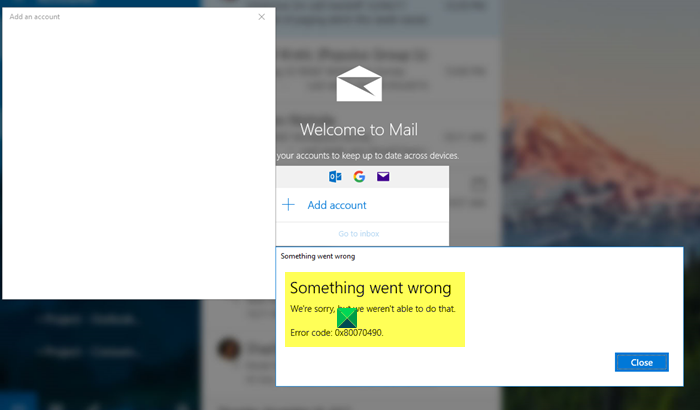
Napraw błąd 0x80070490 w aplikacji Poczta
Użytkownicy otrzymują ten błąd 0x80070490, gdy jakiekolwiek pliki procesu powiązane z tymi folderami ulegną uszkodzeniu. Jeśli masz do czynienia z tym samym kodem błędu, możesz skorzystać z następujących sugestii, aby go naprawić:
- Zresetuj aplikację Poczta systemu Windows
- Odinstaluj i ponownie zainstaluj aplikację Mail
- Uruchom Kontroler plików systemowych
- Włącz wbudowane(Built-in) konto administratora
Przyjrzyjmy się tym rozwiązaniom bardziej szczegółowo.
1] Zresetuj aplikację Poczta systemu Windows
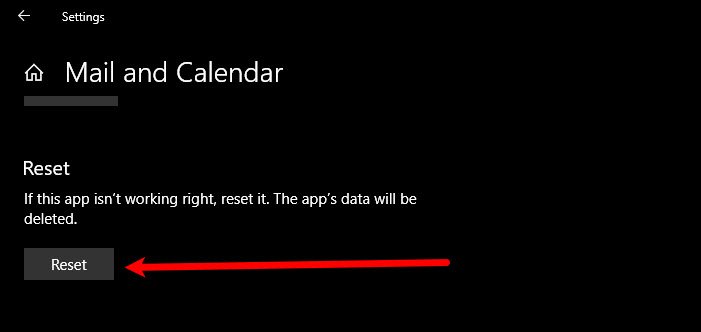
Ten błąd prawdopodobnie występuje z powodu nieprawidłowego ustawienia w aplikacji Poczta (Mail)systemu Windows 10(Windows 10) . W takim przypadku możesz spróbować zresetować aplikację Mail(resetting the Mail app) , wykonując następujące instrukcje:
- Otwórz Ustawienia systemu Windows 10.
- Przejdź do Aplikacje > Aplikacje i funkcje.
- Znajdź aplikację Poczta(Mail) i Kalendarz(Calendar) i wybierz ją.
- Kliknij link o nazwie Opcje zaawansowane(Advanced options) .
- W sekcji Resetuj(Reset) kliknij przycisk Resetuj(Reset) .
- Kliknij ponownie przycisk Resetuj(Reset) , aby potwierdzić zmiany.
Jeśli potrzebujesz, możesz szczegółowo zapoznać się z powyższymi krokami:
Aby rozpocząć, najpierw uruchom aplikację Ustawienia(Settings) . W tym celu naciśnij skrót klawiaturowy Windows + I i pozwól, aby pojawiły się Ustawienia (Settings)systemu Windows(Windows) .
W aplikacji Ustawienia otwórz menu Aplikacje(Apps) , a następnie wybierz sekcję Aplikacje i funkcje(Apps & features) .
Teraz przejdź do prawego okienka i wyszukaj aplikację Poczta i Kalendarz(Mail and Calendar) z listy. Gdy go znajdziesz, wybierz go, a następnie kliknij łącze Opcje zaawansowane(Advanced options) .
Na następnej stronie przewiń w dół do sekcji Resetuj(Reset) , a następnie kliknij przycisk Resetuj(Reset) .
Jeśli system Windows(Windows) poprosi o potwierdzenie, ponownie kliknij przycisk Resetuj(Reset) , aby to zweryfikować.
Po prawidłowym wykonaniu powyższych kroków sprawdź, czy kod błędu 0x80070490 został naprawiony. Jeśli nadal pojawia się ten sam błąd, wypróbuj następną opcję.
2] Odinstaluj aplikację pocztową(Mail App) i zainstaluj ją ponownie
To rozwiązanie wymaga odinstalowania aplikacji Mail i ponownego zainstalowania jej i sprawdzenia, czy pomoże to naprawić kod błędu. Procedura odinstalowywania i ponownego instalowania aplikacji Mail jest następująca:
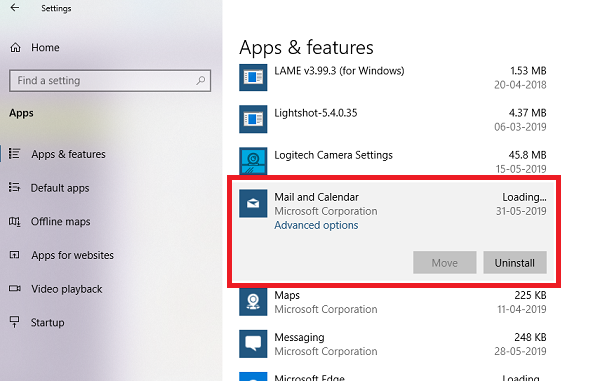
Kliknij prawym przyciskiem myszy menu Start.
Wybierz Windows PowerShell ( Administrator(Admin) ) z listy menu.
Gdy UAC wyświetli monit na ekranie, kliknij przycisk Tak(Yes) , aby wyrazić zgodę.
W oknie PowerShell wpisz następujący wiersz poleceń
Get-AppxPackage Microsoft.windowscommunicationsapps | Remove-AppxPackage
Naciśnij(Press) klawisz Enter , aby uruchomić kod.
Teraz zamknij okno PowerShell i otwórz aplikację Microsoft Store .
Wyszukaj aplikację Poczta(Mail) i Kalendarz(Calendar) .
Następnie pobierz i zainstaluj aplikację Poczta(Mail) i Kalendarz(Calendar) .
Po zainstalowaniu aplikacji Poczta(Mail) i Kalendarz(Calendar) sprawdź, czy naprawił kod błędu.
3] Uruchom Kontroler plików systemowych
Następnym rozwiązaniem jest uruchomienie narzędzia Kontroler plików systemowych(System File Checker) w celu skanowania i przywracania uszkodzonych plików systemowych. Aby tego spróbować, wykonaj następujące czynności:

otwórz podniesiony wiersz polecenia(open an elevated Command Prompt) .
Skopiuj i wklej wiersz poleceń i naciśnij Enter, aby go wykonać
sfc /scannow
Zakończenie procedury może zająć trochę czasu. Tak długo, jak system skanuje kod tekstowy, możesz wykonać dowolną inną pracę, jeśli chcesz. Po udanym skanowaniu SFC uruchom ponownie urządzenie z systemem Windows(Windows) i spróbuj ponownie dodać konto e-mail.
Przeczytaj(Read) : Napraw kod błędu aplikacji Poczta 0x8007139f(Mail app error code 0x8007139f) .
4] Włącz (Enable)wbudowane(Built-in) konto administratora
Jeśli nic nie pomoże w rozwiązaniu kodu błędu, prawdopodobnie konto administratora nie jest aktywne. W takim przypadku musisz włączyć wbudowane konto administratora, aby rozwiązać kod błędu.
- Naciśnij klawisze (Press)Windows + I, aby otworzyć okno dialogowe Uruchom .(Run)
- Wpisz(Type) cmd w polu tekstowym i naciśnij Ctrl+Shift+Enter , aby otworzyć wiersz polecenia jako administrator.
- Jeśli na ekranie pojawi się wyskakujące okienko UAC , kliknij przycisk (UAC)Tak(Yes) , aby przyznać dostęp administratora.
- W oknie wiersza poleceń wpisz – net user administrator /active:yes.
- Naciśnij(Press) klawisz Enter , aby uruchomić kod.
- Teraz zamknij okno wiersza polecenia(Command Prompt) , a następnie uruchom ponownie komputer.
- Po uruchomieniu spróbuj zalogować się na konto administratora.
Po wykonaniu powyższych kroków spróbuj ponownie skonfigurować konto.
Otóż to. Daj nam znać, czy to zadziałało dla Ciebie.(That’s it. Let us know if this worked for you.)
Powiązane(Related) : Napraw błąd aplikacji Poczta systemu Windows 10 0x8000000b.
Related posts
Napraw błąd poczty systemu Windows 10 0x80040154 lub 0x80c8043e
Napraw błąd poczty Windows Live 0x800CCC0B
Napraw błąd poczty Yahoo 0x8019019a
Napraw kod błędu 0x80070490 w systemie Windows 10
Napraw kod błędu aplikacji Mail 0x8007139f w systemie Windows 11/10
Napraw błąd aktualizacji systemu Windows 0x80070005
Napraw błąd aplikacji Poczta i Kalendarz 0x80048802 w systemie Windows 10
Napraw awarie aplikacji Poczta i Kalendarz podczas otwierania w systemie Windows 10
Napraw kody błędów Valorant 5 i 6 na komputerze z systemem Windows
Napraw kod błędu VALORANT 31 i 84 na komputerze z systemem Windows
Napraw błąd Windows Update C8000266?
Napraw kod błędu Hulu P-TS207 lub P-EDU125
Napraw coś poszło nie tak podczas synchronizowania aplikacji pocztowej w systemie Windows 10
Napraw Windows Live Mail nie uruchamia się
Napraw błąd aplikacji 0xc0150004 w systemie Windows 11/10
Napraw błąd Microsoft Store 0x80072F7D
Napraw błąd aktualizacji systemu Windows 0xC1900101-0x4000D
Napraw błąd drukarki Canon 853 w systemie Windows 11/10
Jak naprawić błąd Windows Update 0xc1900201
Napraw kod błędu OneDrive 0x8004dedc (problem z lokalizacją geograficzną)
